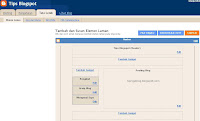| adverticement |
Pertama kali, bagaimana membuat wordpress blog? dalam iklannya wordpress mengatakan bahwa hanya perlu beberapa detik untuk membuat blog dengan wordpress.com. Benarkah? benar hanya perlu beberapa detik meskipun 360 detik :D untuk membuat blog dengan wordpress.com. Mari kita buktikan !
Namun dalam membuat blog ada syarat mutlak yang harus kita penuhi yaitu email. Ya kita harus punya email terlebih dahulu untuk membuat blog. Jika belum punya email silahkan membuat email google disini. Jika sudah punya kita lajutkan.
1. Buka wordpress.com dengan web browser yang kamu suka, Firefox, Mozilla atau lainnya.
klik tombol Sign Up Now dipojok kanan atas untuk daftar blog di wordpress.com. Kemudian muncul halaman data user.
klik tombol Sign Up Now dipojok kanan atas untuk daftar blog di wordpress.com. Kemudian muncul halaman data user.
2. Isikan data kita secara berurutan sbb:
- Tuliskan nama di User Name. Nama bisa berupa huruf, angka atau gabungan keduanya, minimal 4 karakter. Misalnya wordpressbuat, t4m4l4 atau lainnya.
- Tuliskan password atau sandi. Password bisa berupa huruf, angka, simbol seperti &*$! dll. Perpaduan antara ketiganya password semakin kuat.
- Tuliskan alamat email Anda yang telah dibuat sebelumnya. Contoh: t4m4la@gmail.com.
- Klik bulatan pada tulisan I have read and agree to .... Ini menandakan bahwa kita telah setuju dengan peraturan yang dibuat oleh wordpress.com. Kemudian klik Next.
3. Kita telah sampai pada halaman nama wordpress kita. Apa yang harus kita lakukan ?
- Silahkan tuliskan nama yang akan kita jadikan nama wordpress kita. misalnya: wordpressbuat atau tamala dll. Perlu diketahui ini adalah nama blog wordpress kita usahakan nama blog kita mudah diingat oleh orang lain. Kmudahan dalam nama blog akan gampang diingat oleh para pengunjung blog kita.
- Jika kita ingin blog kita menggunakan bahasa indonesia dalam menggunakan blog kita pilih bahasa indonesia pada Language.
- Dan jika kita ingin agar orang bisa menemukan blog kita ketika nyari di google, kita kasih centang pada Privacy. Adapun jika sebaliknya kita ingin webkita dengan privasi tinggi, hilangkan centangnya. kemudian klik tombol Signup.
Taraaa.... blog wordpress kita sudah jadi. Sekarang tinggal selangkah lagi yaitu kita harus mengaktivasi melalui email yang kita masukkan sebelumnya. Ini menandakan bahwa email yang kita masukkan tadi milik kita sebenarnya. contoh email di gambar adalah t4m4l4@gmail.com.
4. Selanjutnya kita buka email google kita. Klik gmail.google.com untuk membuka halaman gmail. masukkan username dan password email yang kita buat ketika membuat email. Maka muncul sebuah email baru, klik email tsb untuk membacanya.
5. Klik tulisan link seperti berikut http://wordpress.com/activate/gasdfg786sdf atau yang mirip dengan itu untuk mengaktivasi blog wordpress kita.
Maka muncul halaman baru yang memberitahukan bahwa blog wordpress kita telah aktif dan bisa digunakan.
Maka muncul halaman baru yang memberitahukan bahwa blog wordpress kita telah aktif dan bisa digunakan.
Mari ngeblog wordpress ria... Jika masih ada yang belum dimengerti silahkan ditanyakan di kolom komentar dibawah. Semoga apa yang sedikit ini bisa memberikan manfaat bagi kita semua.
Informasi lainnya :
Membuat Email Google